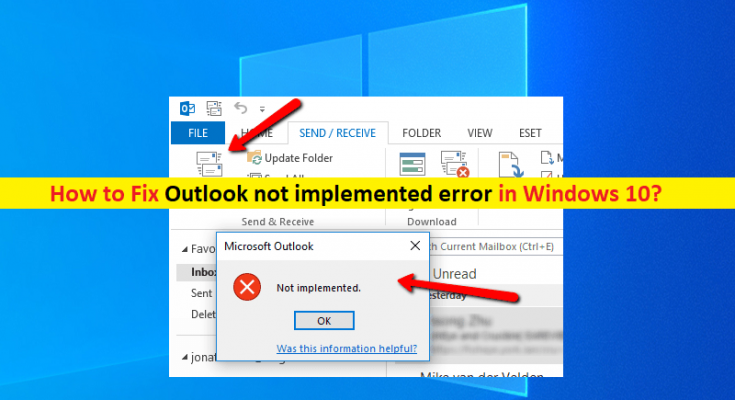Windows 10の「Outlookが実装されていないエラー」とは何ですか?
この投稿では、Windows10でOutlookが実装されていないエラーを修正する方法について説明します。問題を解決するための簡単な手順/方法を案内します。議論を始めましょう。
「Outlookが実装されていないエラー」:Outlook2007以降のバージョンのOutlookプログラムで通常発生する一般的なOutlookの問題です。このOutlookの「実装されていません」エラーは、通常、Outlookで[送信/受信]、[全員に返信/返信]、[転送]、または[新しい電子メールの送信]をクリックしたときに表示されます。この問題は、何らかの理由でWindows 10コンピューターのOutlookアプリで電子メールを送受信、再生/返信、または転送できないことを示しています。このエラーにより、電子メールの送受信など、Outlookでキー要求を実行できなくなります。
Outlookの更新の干渉の問題、Outlook / Officeのサイドバイサイドインストール、Windows 10の更新の障害、Outlook PSTファイルの破損、Outlookアドイン、送受信設定の問題、破損など、問題の背後にはいくつかの理由が考えられます。 SRSファイル、破損したOutlookプロファイル、およびOffice / Outlookの不適切なインストール/破損。このタイプの問題は、Outlookアプリとコンピューターの一時的な問題が原因で発生する場合があります。
コンピューターを再起動してからOutlookアプリを再起動するだけで一時的な問題を修正し、機能するかどうかを確認できます。そうでない場合は、当社の指示に従って問題を修正できます。この問題を解決する1つの可能な方法は、干渉しているすべてのOutlookアドイン、およびコンピューター内の他の競合するプログラムを無効にすることです。解決策を探しましょう。
Windows 10でOutlookが実装されていないエラーを修正するにはどうすればよいですか?
方法1:「PC修復ツール」で「Outlookが実装されていないエラー」を修正する
「PC修復ツール」は、BSODエラー、DLLエラー、EXEエラー、プログラム/アプリケーションの問題、マルウェアやウイルスの問題、システムファイルやレジストリの問題、その他のシステムの問題を数回クリックするだけで簡単かつ迅速に見つけて修正する方法です。
方法2:干渉するOutlookアドインを無効にする
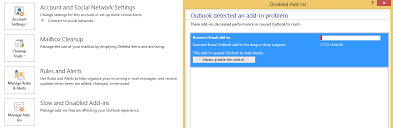
手順1:最初に、Outlookをセーフモードで起動する必要があります。これを行うには、キーボードの「Windows + R」キーを押し、「実行」ウィンドウに「outlook.exe / safe」と入力し、「OK」ボタンを押してOutlookをセーフモードで起動します。
ステップ2:次に、[ファイル]メニュー> [オプション]をクリックします。 [オプション]ページで、[アドイン]を選択し、ドロップダウンから[COMアドイン]を選択して、[実行]ボタンをクリックします。
手順3:開いたCOMアドインページで、すべてのチェックボックスをオフにし、[OK]ボタンをクリックしてすべてのアドインを無効にし、Outlookを閉じます。
手順4:Outlookアプリを通常どおり開いてメールを送信し、問題がないかどうかを確認します。解決したら、各Outlookアドインを1つずつ有効にして、問題のあるものを確認し、問題のあるものを永続的に無効にすることができます。
方法3:新しいOutlookプロファイルを作成する
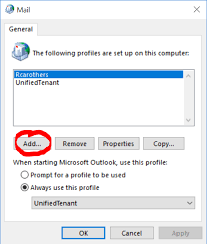
新しいOutlookプロファイル/アカウントを作成すると、新しいSRSファイルが作成され、既存のOutlookアカウントの問題を修正するのに役立つ場合があります。
ステップ1:Windowsサーチを介してWindows PCで「コントロールパネル」を開き、コントロールパネルで「メール」を検索または検索します
ステップ2:開いたウィンドウで[プロファイルを表示]をクリックします。 [追加]ボタンをクリックします。これにより、新しいプロファイルボックスが開きます。 [プロファイル名]テキストフィールドでプロファイルに名前を割り当て、[OK]ボタンをクリックします
ステップ3:プロンプトが表示されたら名前、メールアドレス、パスワードを入力して[次へ]をクリックし、画面の指示に従ってOutlookプロファイルの作成を完了します
ステップ4:コントロールパネルをもう一度開き、[プロファイルの表示]をクリックし、使用するプロファイルのプロンプトを選択して、[OK]をクリックします
手順5:次に、新しいOutlookプロファイルを選択してOutlookアプリを起動し、問題が解決したかどうかを確認します。
方法4:Officeスイート/ Outlookを修復する
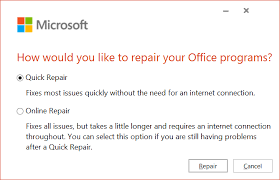
Office Suite / Outlookの修復を実行して、問題の修正を試みることができます。
ステップ1:Windows PCで[コントロールパネル]を開き、[プログラムのアンインストール]> [プログラムと機能]に移動します
手順2:インストールされているOfficeアプリまたはOutlookアプリを選択し、[変更/変更]をクリックして[修復]をクリックします。修復プロセスが完了したら、メールを送信して、機能するかどうかを確認します。
方法5:破損したPSTファイルを修復する
SCANPSTツールを使用してPSTファイルを修復します。
ステップ1:「Outlook」アプリを閉じ、以下のパスに従ってシステム内の「Scanpst」ファイルを見つけます。
C:\ Program Files \ Microsoft Office \ root \ office16 \
ステップ2:「SCANPST」ファイルをダブルクリックしてツールを実行し、「参照」をクリックして「PSTファイル」を見つけ、「開始」をクリックして参照したPSTファイルをスキャンします
ステップ3:スキャンが完了したら、スキャンの完了後に表示される[修復]ボタンをクリックしてから、[OK]ボタンをクリックします。完了したら、エラーが解決されたかどうかを確認します。
方法6:問題のあるWindows10アップデートをアンインストールする
手順1:[設定]アプリを開き、[更新とセキュリティ]> [WindowsUpdate]> [更新履歴の表示]> [更新のアンインストール]に移動します
ステップ2:コンピューターにインストールされている最近のWindows Updateまたは問題のあるWindows Updateを見つけて選択し、[アンインストール]オプションをクリックしてアンインストールします。アンインストールしたら、コンピュータを再起動して、動作するかどうかを確認します。
結論
この投稿は、いくつかのWindows10でOutlookが実装されていないエラーを修正する方法についてあなたを助けたと確信しています簡単な手順/方法。 あなたはそうするために私たちの指示を読んでそれに従うことができます。 それで全部です。 提案や質問がある場合は、下のコメントボックスに書き込んでください。